发布时间:2023-12-27 09: 00: 00
品牌型号:联想GeekPro 2020
系统:Windows 10 64位专业版
软件版本:portraiture v4
很多人像后期修图插件都有磨皮的功能,但效果参差不齐,有些只是简单地进行整体模糊化,有些则是应用了精准的局部磨皮技术。那么,ps保留质感的磨皮插件有哪些?ps保留质感的高级磨皮怎么实现?下面就让我们详细来了解一下吧。
一、ps保留质感的磨皮插件有哪些
人像的后期修图是现在很热门的功能,大家在发朋友圈、发微博自拍照、合影时,大多会先进行后期修图,把人像p得美美的。传统的ps手动磨皮需要较多的ps经验与时间,因此更多人会选择简单好用的磨皮插件替代手动磨皮。
但磨皮插件的效果并非都很理想,有些插件的p图感很明显,并不能提升图片的质感,因此选择一款能保持质感的磨皮插件尤为重要。
1.portraiture磨皮插件
一款智能化的插件,能很好地满足保持磨皮质感的需求。其智能化的人像识别技术,能快速为人像创建肤色蒙版,让磨皮效果精准地添加在人物皮肤、头发区域,同时保持五官等细节部分的清晰感,不会出现一眼假的状况。
portraiture的参数设置比较科学化,对于初学者,只需通过平滑的三个预设(常规、适中、增强)就能控制磨皮的强度。而对于进阶者,则可利用平滑下属的轻度、中度、重度、阈值等参数进行磨皮效果的精准控制。
除此之外,portraiture还配有局部提亮、局部美白、局部红润化的调整功能,很好地满足人像后期的需求。
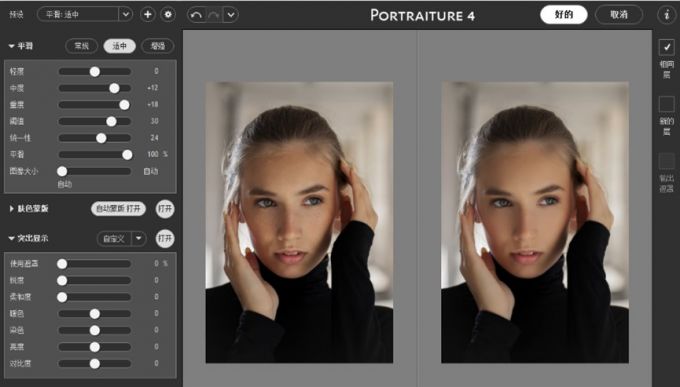
2. SkinFiner磨皮插件
也是一款通过蒙版来进行局部磨皮的ps插件,在实现皮肤磨皮的同时,保持人像细节的质感。因此,SkinFiner也是ps保留质感的磨皮插件之一。
不过SkinFiner的可视化方面不及portraiture,SkinFiner仅能自动创建蒙版,但无法预览蒙版的范围。而在磨皮强度的设置上,虽然可以通过平滑的大小细节来控制强度,但对于初学者来说,可能会比较难把握参数的设置,无法通过一个简单的预设调整强度。

二、ps保留质感的高级磨皮
上述我们介绍了ps保留质感的磨皮插件,由于插件的智能化技术,可实现自动的皮肤识别,因此可保留人像细节的同时,让皮肤变得细腻。除了插件外,ps也能通过高低频图层、通道等方式实现有质感的磨皮,下面分别来看看怎么操作。
1.插件磨皮
以portraiture的操作为例,在ps打开人像图片后,依次点击ps的滤镜菜单-imagenomic文件夹-portraiture,即可启动磨皮插件。
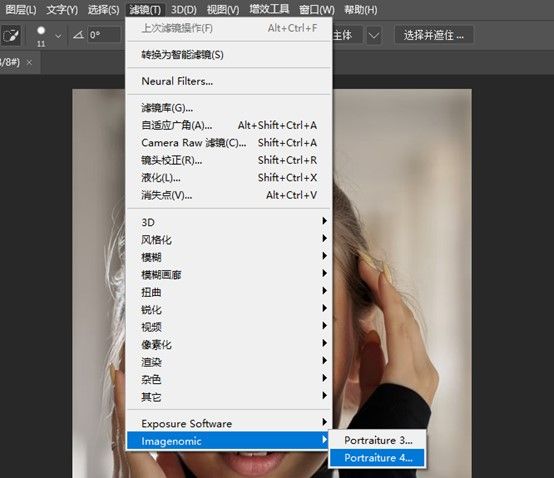
打开portraiture界面后,插件会对人像进行自动磨皮。如图4所示,可以看到,portraiture的自动磨皮效果很自然,几乎不用怎么调整,可以直接输出。
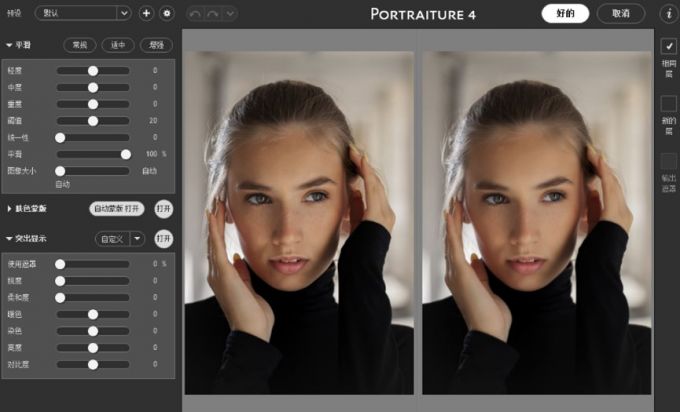
portraiture是通过自动化的肤色蒙版实现局部磨皮的,如图5所示,打开portraiture的肤色蒙版功能,点击吸管工具,在图像的皮肤处吸取颜色后,左侧面部会显示处肤色蒙版的范围。
如果想调整磨皮的区域,可使用吸管工具重新吸取颜色调整范围。
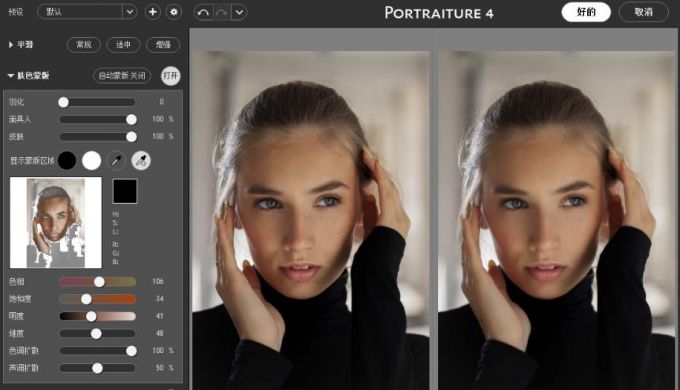
portraiture的肤色蒙版不仅可以应用在磨皮效果上,还可以应用在图像的局部增强效果上。
比如在增强效果上“使用遮罩”功能,可将增强效果控制在肤色蒙版区域中,比如提高亮度,能让肤色呈现美白的效果,而降低暖色,可减少皮肤的过红问题。由于应用了肤色蒙版,以上增强效果的调整不会影响到蒙版以外的区域。
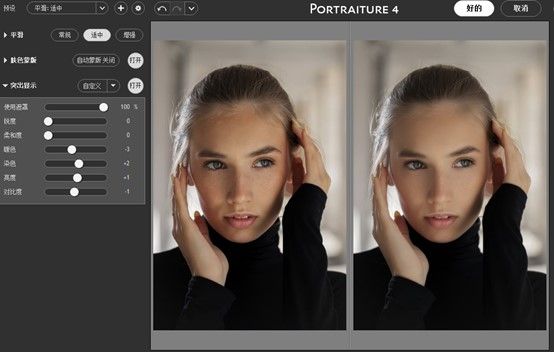
2.高低频层磨皮
除了以上比较简单的插件磨皮外,ps还能通过原生功能实现保留质感的磨皮效果,但操作会比较复杂,下面以高低频层的方法简单介绍一下操作原理。
如图7所示,先在ps的图层面板中复制两个图层,分别命名为低频层、高频层。
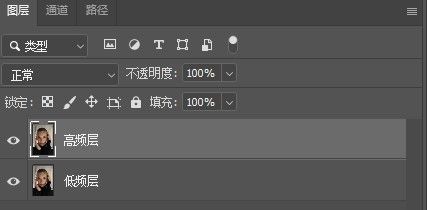
先对低频层进行模糊化处理。如图8所示,在图层面板选中低频层,然后点击ps的滤镜菜单,选择模糊-高斯模糊,并将其半径调整至皮肤虚化但能看清五官的状态。
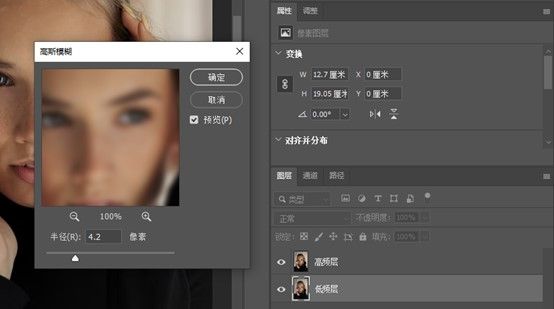
然后,将图层切换到高频层,对其进行光效、色彩的去除处理。
如图9所示,选中高频层,并依次点击ps的图像-应用图像。在应用图像的设置中,将图层设置为“低频层”,混合设置为“减去”,保持默认的缩放值2以及补偿值128。
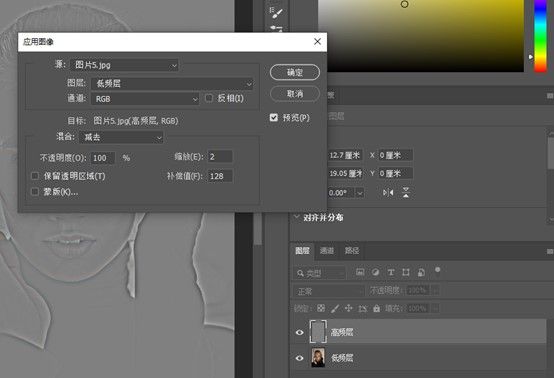
然后,继续选中高频层,并将图层混合模式更改为“线性光”。
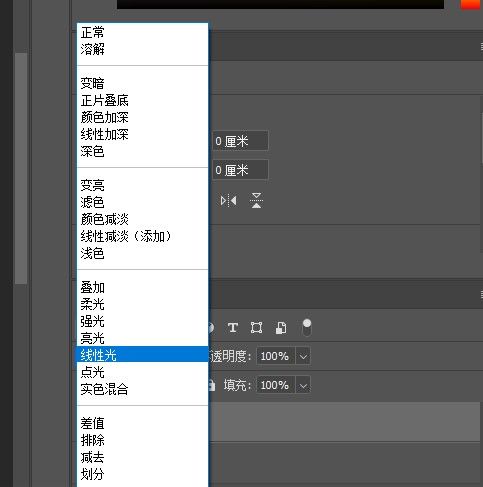
以上简单完成了高频层的设置,实际上,高频层已经去除了光效与色彩,仅有细节。因此,修改高频层不会改变光线,可以利用修复画笔去除皮肤上的瑕疵,同时不会改变皮肤的光影细节。
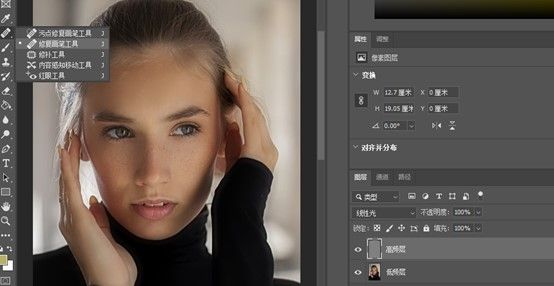
高频层磨皮效果如图12所示,低频层主要用于光效的调整,比如高光、阴影等,本例就不展开了。

三、小结
以上就是关于ps保留质感的磨皮插件有哪些,ps保留质感的高级磨皮的相关内容。使用ps的磨皮插件可以轻松实现有质感的磨皮效果,比如操作简单的portraiture插件,既能自动识别皮肤范围,也能将其创建为蒙版,实现精准的局部磨皮、美白等人像后期修图。
作者:泽洋
展开阅读全文
︾
读者也喜欢这些内容:

磨皮插件是什么 磨皮插件怎么安装到PS里面
在数字化处理照片的时代,磨皮插件已经成为修图师们不可或缺的工具之一。有了磨皮插件能够大大提高照片的处理速度和质量,原本繁琐的磨皮工作有了磨皮插件后可以实现一键磨皮的高效处理。今天的文章就来给大家介绍磨皮插件是什么,磨皮插件怎么安装到PS里面的相关内容。...
阅读全文 >

Portraiture怎么修图 Portraiture怎么安装到PS
虽然现在很多拍照软件都配置了“美颜”功能,但效果总是差强人意,让人看起来有点假。对于修图效果要求比较高的小伙伴,很多都会选择在PS上进行修图,同时还要搭配Portraiture这款智能的磨皮插件。Portraiture的磨皮效果自然、高效,是人像修图的好工具。接下来,就让我们一起来学习下Portraiture怎么修图,Portraiture怎么安装到PS的相关内容吧。...
阅读全文 >

Portraiture在PS哪里 Portraiture怎么用才能精修
Portraiture插件是专门适用于PS和LR的滤镜插件,能够帮助我们快速地进行图片修饰,得到想要的图片效果。Portraiture插件主要是辅助图像中人物的修饰,通过调整参数,帮助我们对图片进行各种操作。但是我们在使用Portraiture的时候可能会遇到一些问题。本文将会介绍关于Portraiture在PS哪里,Portraiture怎么用才能精修的相关内容。...
阅读全文 >

PS美白皮肤用什么工具 PS磨皮美白工具怎么用
在光线不足、背光等情况下拍摄的人像容易出现皮肤暗淡无光、变黑等问题。在后期的修图处理中,可以借助图片编辑软件的相关工具进行皮肤的美白处理。那么,PS美白皮肤用什么工具?如果要同步进行皮肤磨皮,PS磨皮美白工具怎么用?接下来,让我们通过具体的例子演示相关的操作。...
阅读全文 >